Mobiliųjų įrenginių programėlė „Outlook“ gali padėti atlikti patvirtinimą dviem veiksmais. Patvirtinimas dviem veiksmais, dar vadinamas kelių dalių autentifikavimu, padeda saugiau pasiekti savo paskyras. Slaptažodžius galima užmiršti, pavogti arba atspėti, o SMS tekstiniai kodai gali būti nesaugūs.
Norėdami autentifikuoti dviem būdais, galite naudoti „Outlook“:
-
Gaukite "push" pranešimą įvedę slaptažodį internete
-
TOTP (laiku pagrįsto One-Time slaptojo kodo) naudojimas
Norėdami gauti daugiau informacijos, pasirinkite toliau pateiktą antraštę
Būtinosios sąlygos
-
Turite „Outlook“ atsisiųsti į Android arba "iOS" įrenginį ir įtraukti darbo arba mokymo įstaigos el. pašto paskyrą. Jei neatsisiuntėte ir nesukonfigūravote savo „Outlook“ programos darbo arba mokymo įstaigos paskyrai, vykdykite čia pateiktus nurodymus.
-
Jūsų organizacija turi leisti naudoti „Outlook“ autentifikuoti. Jei nesate tikri, ar jūsų organizacija leidžia naudoti „Outlook“ dviejų dalių tikrinimui, kreipkitės į IT administratorių.
-
Turėtų būti jau sukonfigūruotas bent vienas kitas patvirtinimo metodas. Tai galite patikrinti https://aka.ms/mysecurityinfo. Taip pat galite naudoti laikiną prieigos slaptažodį, kurį pateikė jūsų IT administratorius.
Taikomosios programos registravimas
Kai jūsų organizacija suteikia galimybę „Outlook“ naudoti patvirtinimą dviem veiksmais, „Outlook“ ekrano apačioje turėtumėte matyti juostą. Bakstelėkite Prisijungti, kad tęstumėte registracijos procesą.
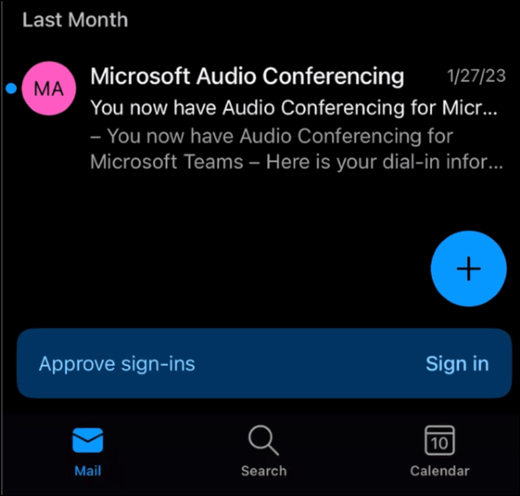
Pastaba: Jei nematote reklaminės juostos ar iškylančiojo lango, turėsite juos įjungti rankiniu būdu. Instrukcijas rasite toliau pateiktame parametrų valdymas .
Tada matysite kitą iššokantįjį langą, kuriame bus rodoma, kad turite teisę atnaujinti autentifikavimo metodus. Kai pasirinksite Suprantu, jūsų gali paprašyti prisijungti, kad patvirtintumėte savo tapatybę. Tada turėtumėte būti užsiregistravę naudoti „Outlook“ autentifikavimui.
„Push“ pranešimai
Sėkmingai užregistravę galite prisijungti naudodami „Outlook“.
Kai prisijungiate prie savo darbo arba mokymo įstaigos paskyros, galite būti paraginti patvirtinti pranešimą savo „Outlook“ programoje. Norėdami patvirtinti, atidarykite „Outlook“ programėlę. Jei nematote pranešimo, atnaujinkite savo aplanką Gauta ir patikrinkite, ar jis yra.
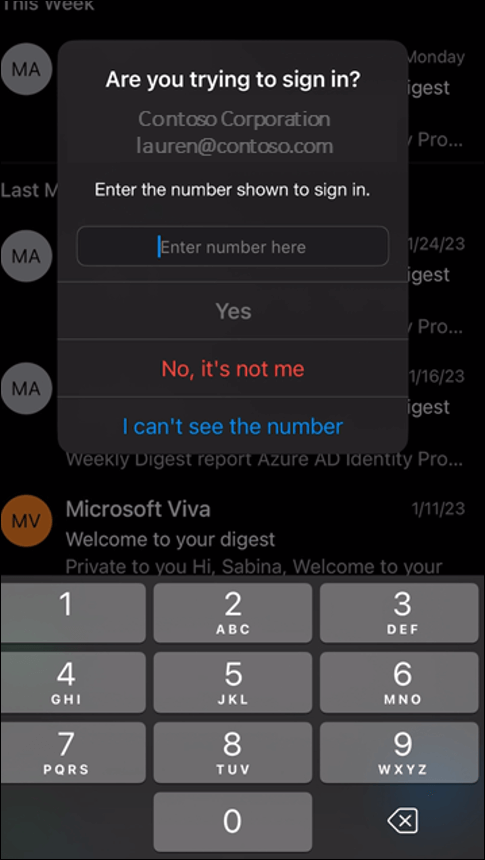
Kai pamatysite pranešimą, įveskite ekrane rodomą numerį, kad užbaigtumėte autentifikavimą.
Svarbu: Jei nebandote prisijungti prie nurodytos paskyros, pasirinkite "Ne, tai ne aš" ir nedelsdami praneškite apie incidentą savo IT administratoriui. Atsitiktinio autentifikavimo užklausa gali rodyti, kad kažkas bando įsilaužti į jūsų paskyrą.
Vienkartinio slaptojo kodo (TOTP) naudojimas
Norėdami prisijungti naudodami kodą, pasirinkite Naudoti kodą, kai inicijavote prisijungimą.
Norėdami gauti kodą iš „Outlook“, atidarykite „Outlook“, pasirinkite apskritimą viršutiniame kairiajame kampe, tada parametrų krumpliaračio apačioje kairėje. Pasirinkite MFA užregistruotą paskyrą, tada slinkite žemyn, kol pamatysite "Authenticator". Pasirinkite skirtuką, kad pamatytumėte savo kodą, ir bakstelėkite jį, kad nukopijuotumėte. Įveskite šį kodą, kad užbaigtumėte prisijungimą.
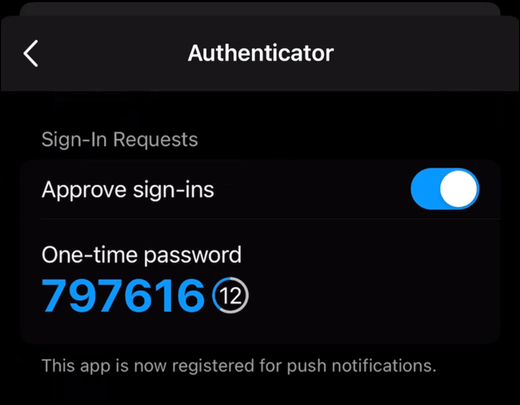
Norėdami įjungti arba išjungti „Outlook“ " pranešimus, atidarykite „Outlook“, pasirinkite apskritimą viršuje kairėje, tada parametrų krumpliaračio apačioje kairėje. Pasirinkite MFA užregistruotą paskyrą, tada slinkite žemyn, kol pamatysite Atpažintuvo. Pasirinkite skirtuką, kad įjungtumėte arbaišjungtumėte registraciją.










